5. Export des sicherheitstechnischen Steuerungskonzepts
Im finalen Schritt wird das fertige sicherheitstechnische Steuerungskonzept (sSK) exportiert.
Das Exportmenü bietet folgende Optionen:
- sSK als Tabelle
Export des sicherheitstechnischen Steuerungskonzepts in tabellarischer Form als *.pdf-Datei. - PDF-Pläne
- Exportieren Sie den Plan bzw. die Pläne eines ausgewählten Geschosses oder von allen Geschossen als *.pdf-Datei.
- Wählen Sie jeweils, ob Sie Quellen, Anlagen und Auslösebereiche im exportierten PDF angezeigt bekommen möchten.
- Wählen Sie unter verschiedenen weiteren PDF-Optionen.
5.1 Export eines sSK als Tabelle
- Navigieren Sie im Menü zu Export | sSK als Tabelle, um den Exportdialog zu öffnen.
- Kontrollieren Sie die Tabelle noch einmal auf mögliche Fehler und vergewissern Sie sich, dass alle notwendigen Informationen im Header stehen.
- Wenn Sie in der Tabelle auf eine Anlage oder eine Auslösebereich klicken, wird dieses Element gleichzeitig im Plan ausgewählt und zentriert dargestellt.
- Klicken Sie auf .
- Wählen Sie Ihren gewünschten Speicherplatz im Explorer und bestätigen Sie mit .
- Eine Mitteilung öffnet sich, dass das Dokument erfolgreich gespeichert wurde. Klicken Sie daneben auf , um direkt zu dem eben exportierten sSK im PDF-Format zu gelangen.
5.2 Export der PDF-Pläne
Die in telani Concept erstellten Pläne mit den eingezeichneten Auslösebereichen, Anlagen und Quellen, können in mehreren Varianten als *.pdf-Datei exportiert werden.
- Navigieren Sie im Menü zu Export | PDF-Pläne, um den Exportdialog zu öffnen oder im bereits geöffneten Export-Dialog zu dem Reiter „PDF-Pläne“.
- Wählen Sie, ob Sie ein bestimmtes Geschoss oder alle Geschosse exportieren möchten.
- Setzen oder entfernen Sie die Häckchen unter „Anzeigen“ bei Quellen, Anlagen und Auslösebereichen nach Bedarf.
- Wählen Sie eine oder mehrere der zusätzlich aufgelisteten „PDF-Optionen„.
- Klicken Sie auf .
- Wählen Sie Ihren gewünschten Speicherplatz im Explorer und bestätigen Sie mit .
- Eine Mitteilung öffnet sich, dass das Dokument erfolgreich gespeichert wurde. Klicken Sie daneben auf , um direkt zu dem eben exportierten Plan im PDF-Format zu gelangen.
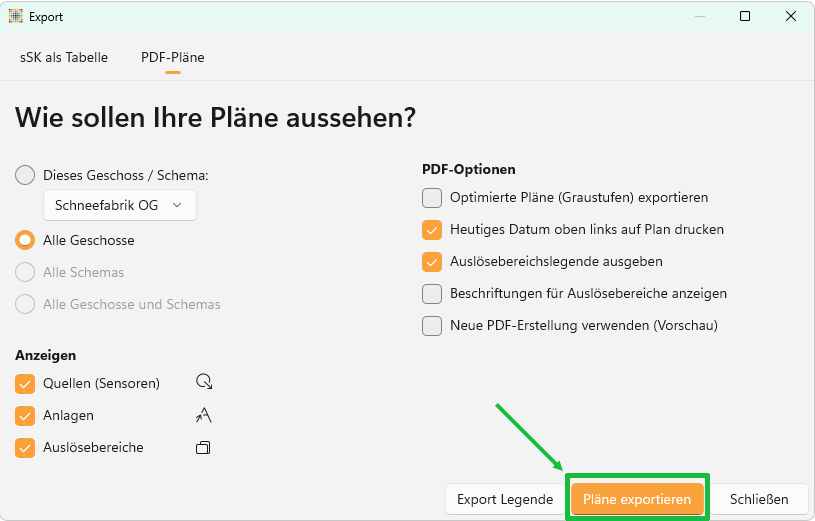
Der PDF-Planexport entspricht NICHT einem sSK!
Er enthält lediglich die in den Plan eingefügten und die unter „Anzeigen“ ausgewählten Elemente, stellt aber keine Verknüpfungen zwischen den Elementen dar.
Er enthält lediglich die in den Plan eingefügten und die unter „Anzeigen“ ausgewählten Elemente, stellt aber keine Verknüpfungen zwischen den Elementen dar.
5.3 Export der Plan-Legende
Beim PDF-Planexport ist zu beachten, dass die zugehörigen Legenden der verwendeten Auslösebereiche, Anlagen (Senken) und Quellen (Sensoren) als separate Ausgabe im *.pdf-Format erfolgen.
- Klicken Sie hierzu auf den Button .
- Wählen Sie Ihren gewünschten Speicherplatz im Explorer und bestätigen Sie mit .
- Eine Mitteilung öffnet sich, dass das Dokument erfolgreich gespeichert wurde. Klicken Sie daneben auf , um direkt zu der eben exportierten Plan-Legende im PDF-Format zu gelangen.
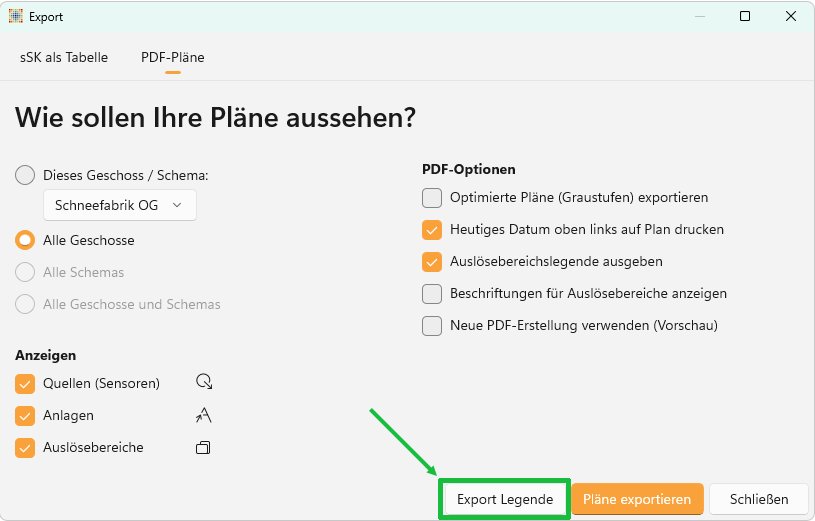
telani Concept – Stand 04/2025, telani ist eine eingetragene und geschützte Marke